
![]()
これが噂の“メトロUI”だっ!
【前回までのあらすじ】
うっかり自宅のメインPCを「Windows 8(Consumer Preview版)」にアップデートしてしまったPC担当ムラカナ。新しく更新したセキュリティソフトも使えなくなるなど、「サブPCでアップデートしておけば……」と己を殴り飛ばしたい日々を送っている!
そんなわけで、引き続いて「Windows 8」ライフを送っています。
本日は、前回触れられなかった「メトロUI」について。
▼これが噂の「メトロUI」だっ!
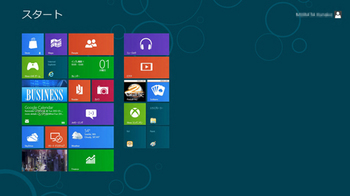
コンテンツを購入する「ストア」や「ミュージック」「ビデオ」、SNSと連動する「People」などなど、各種ソフトがタイル状に並ぶ“メトロUI”。タッチ1つでソフトが全画面で表示されます。
タイルは表示の大小が変えられるほか、良く使うソフトをメトロUI部分に自分で追加することもできます。
それでは“メトロUI”の世界を探検していきましょう。
(ただし現状はほとんどが「準備中」レベル)
▼ストアやミュージック、ビデオなどではコンテンツの購入ができます。「Google Play」や「App Store」と近いイメージ。まだ日本語対応のアプリはほとんどありません。
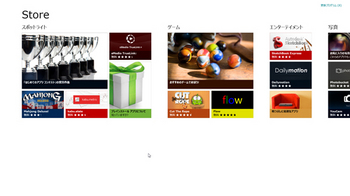
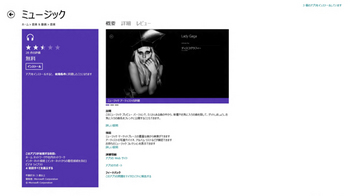
▼カレンダーやメールは最新の数件分のデータを順次表示。画像では、カレンダーをGmailと同期させています。
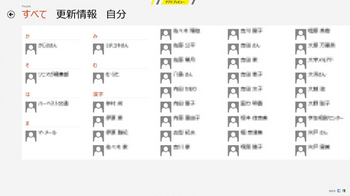
▼こちらもGoogleアカウントと同期させている「People」。今の時点で対応するサービスはこんな感じでした。
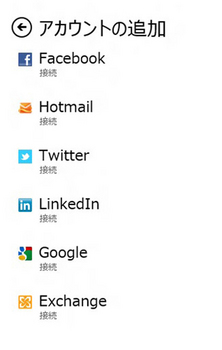
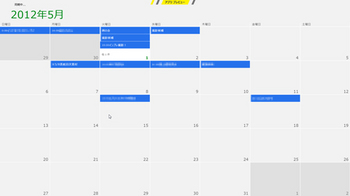
▼写真や画像を管理する「フォト」も、Webサービスと連動。選択した写真が全画面で開きます。
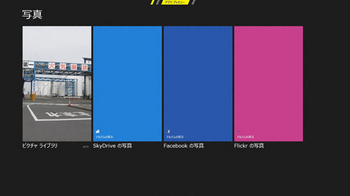
▼「Xbox LIVE ゲーム」は「Xbox アカウント」と連動し、PCでプレイしたゲームの履歴などが表示される様子。

▼“アクセサリ”でおなじみの「ソリティア」も標準搭載。全画面がちょっとうれしい。
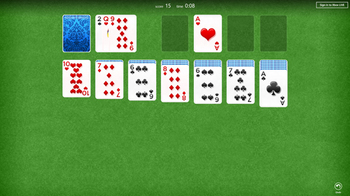
“メトロUI”は、今までのウィンドウでの表示と違って、基本的に全てのアプリが全画面表示。
他のアプリとすぐに切り替えられるとは言え、やはり大画面のデスクトップPCで使うにはちょっと不便です。「Windows 8」はPC向けのエディションとタブレット向けのエディションがあるので(詳細は後述)、PC向けにこれからどこまで変更されるか注目したいところ。
余談ですが、「メトロUI」では全画面表示ゆえに、ウィンドウなら右上表示される「×(終了)」ボタンがありません。ではどうやってアプリを終わらせるかと言えば……。
▼画面左上/左下→画面左中央の順でカーソルを置くと、起動しているアプリ一覧が表示されます。ここから各サムネイルを右クリックして終了させる手が1つ。
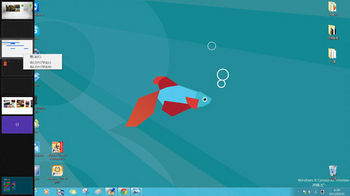
▼一方、アプリ表示中に画面の一番上にアイコンを持って行くとアイコンが「手」の形に変化するので、そのままクリックしつつ画面下に移動させてアプリを消す方法もあったり。
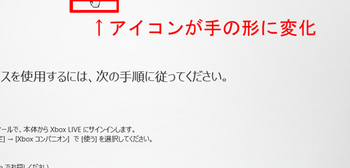
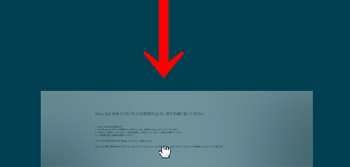
さて、ここまで見てきた「Windows 8」ですが、少し前に製品版のラインナップが公開されました。(下記のほか、企業向けのエディションあり)
■「Windows 8」のエディション(一般向け)……3種類
Windows 8/Windows 8 Pro/Windows RT
■(参考)「Windows 7」のエディション……5種類
Starter/Home Basic/Home Premium/Professional/Ultimate
「Windows 8」と、「Windows 8 Pro」の違いは、データを暗号化する「BitLocker」やリモートデスクトップ機能などの有無(従来の「Home Premium」と「Professional」の違いに似ています)。そして、Windows RTは実質的にタブレット向けのエディションとなります。
さらに。
従来のRC版(Release Candidate version:製品版の候補作)となる、Release Preview版が6月に公開されることが発表されました。現状まだまだ不具合も多いものの、これもメインPCにインストールして楽しみたいところです。
【ちょっとおまけ】
▼「Windows XP」には搭載されていたものの、「Windows 7」では省略されていた、1つ上の階層へ戻るための“矢印ボタン”が「Windows 8」で復活! これはうれしい!
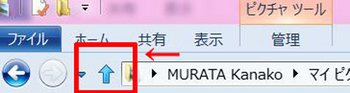
新宿&高尾山で次世代高速通信を体感!
「あの娘ぼくがハンディカムで撮影した映像が全然手ぶれしてなかったらどんな顔するだろう」でおなじみのビデオカメラ担当・玉造です。
すいません、ナイスな挨拶が全く思いつかなかったんでノリで言ってみました。今回もブログよろしくお願いします……。
ただいま絶賛校了中の編集部ですが、玉造はこの校了が終わったら密かに計画していた自宅の引っ越しを企てています。
たぶんすぐには実行できないと思うのですが、今からでも少しずつ物件探しから始めていきたいなと考える日々でございます。
もちろん家電類に始まり、テレビやレコーダーなども気になっているのですが、
実は一番考えているのがネットワーク環境!
引っ越したらぜひモバイルルータを据え置き機として活用したいんですよね。
さらに言えば外にいる時は持ち歩いて、ノートPCでネットを堪能するっていう両刀使いになりたいのです。
これから加入するとしたら、やっぱり次世代高速通信サービスですよねー!
・UQコミュニケーションズ「UQ WiMAX」
・ソフトバンクモバイル「ULTRA Wi-Fi 4G」
・NTTドコモ「Xi」
・イー・モバイル「EMOBILE LTE」
この4キャリアが、良く「4大キャリア」と言われる次世代高速通信サービス。
特に玉造的に気になるのが、「UQ WiMAX」と「ULTRA WiFi 4G」。
どの通信サービスにするか決める上では、料金プランや端末スペックなど重要な項目はたくさんあるのですが、個人的には、まずは通信速度とカバーエリアが気になるところ。
その点で言うと、「UQ WiMAX」はカバー率70%近くという圧倒的な数字に惹かれました。「ULTRA Wi-Fi 4G」は何と言っても、「史上最速下り最大76Mbps」の謳い文句でしょう!
多くの人がこの2サービスに対しては、これらの数値がファーストインプレッションとして飛び込んでくるのではないでしょうか?
ただこの通信速度とカバーエリアに関しては、それが実際の通信速度にそのまま反映されるというのは難しいのが現実。実際の速度はその時の立地条件や人口密度によって大きく変わります。サービスの特性と自分が実際に使用する状況が合致するかは、使ってみないとわからない。
だからボクも悩みに悩んで、まだ契約に踏み切れないのです……!
しかし、「編集者たるもの悩む暇があったら、使ってみたらええがな」
という声が聞こえた気がしたので……
キャリアさんから実機をお借りして実際に試してきちゃいました!
いやー、そんな声が聞こえちゃった気がしちゃあしょうがないですよね!
これも仕事……えへへ。
そんなこんなで先日、校了目前の編集部を抜け出して2サービスにそれぞれ対応したモバイルルータを手に出かけてきました!
使用端末はこちら。
UQ WiMAX『Aterm WM3600R』

基本料金プラン:定額4480円/月
通信速度理論値:下り最大40Mbps
ULTRA WiFi 4G『SoftBank 101SI』

基本料金プラン:定額4980円/月
通信速度理論値:下り最大76Mbps
どちらも最新の端末で比較をしてみました。
計測値として選んだ場所は、新宿駅!
一日中人の往来が途切れることなく、東京都でも有数のビジネス街でもあるので
モバイルルータの使用率も高いと予想できます。
お昼時の12時にそんな新宿駅の中央線ホームで、モバイルノートを開きながら計ってみました。今回は下り速度のみの計測になります。

気になる実測値は…
●UQ WiMAX
下り速度:2.69Mbps
●ULTRA WiFi 4G
下り速度:0.73Mbps
やはり新宿駅くらい人の出入りが多いと、実際の通信速度もだいぶ抑えられるのですねー。ちなみに、この数値は計測する時間帯によっても変動するのであくまで一例です。
この数値だけを見ると、UQ WiMAXが良いかなと思いかねないですが、
たったの一箇所じゃ決められないですね。
都会の真ん中ではこの結果でしたが、もっと極端な場所ではどうなのか?
……気になって仕方なかったので、行ってきました。
高尾山!!
この忙しい時期に何してるんだって感じですが、
気になったらやっぱりとことん調べないと!
さすがに登山をする時間は無かったので、入口で計測。

もちろん、こんな場所でノートPCを開いてる人間はボクくらいでした。
実際、高尾山でモバイルルータなんて使うのかよ? という疑問を尻目に計測してみたところ、
「ULTRA WiFi 4G」の下り速度が13.02Mbpsであるのに対して、「UQ WiMAX」の下り速度は0.03Mbps。
新宿とはまた極端に違う結果が出ました。
どちらのサービスも高尾山近辺はカバーエリア内なのですが、実際に使ってみるとここまで速度差が出るのです。
どこでも平均して理論値が最大限に出れば一番なんでしょうけど、電波ってやっぱりナマモノ的な部分があるんですよね。
今回はこんな極端な結果が出ましたけど、場所と条件によっては逆の結果が出る可能性はおおいにあるのです。新宿駅と高尾山じゃ人通りの数も全く違いますし、この日は平日だったので休日だったらまた結果は違うんじゃないかなとも思います。
さて、そんなこんなでこの日興味本位で高尾山に行ってしまったばかりに、
現在地獄を見ているわけなのですが……。
でもちょっとだけですがかなり興味深い結果が出たので、できれば今度は時間をたっぷり使って色々な場所で、4大キャリア全ての数値を比べてみたいですねー。今度は上り速度も一緒に!
こんなことできる機会はなかなかありませんが、みなさんもモバイルルータ導入をの際は、既に持ってる人の意見も取り入れつつ実際の速度やカバーエリアを意識してみてくださいね!
ポゴプラグと愉快な仲間たち
数あるガジェットの中でも、特にネットワーク系の機器が好きなPC担当村田です。
そんなわけで、家にはNASを始め、いくつかネットワーク系の機器がありますが、この度、新しい仲間が増えました。

『Pogoplug Mobile』
『Pogoplug』とは何か? というと、詳細はこちらを参照いただくとして。
簡単に言うと、本体につなげたストレージを、ネット経由で、他のデバイスでも見られるようにしてくれるガジェットです。
1年前に発売した『Pogoplug』から小型化し、今回登場した『Pogoplug Mobile』。
ちなみにこれはモバイル機器からつなぎやすくなりました! という方向の「Mobile」で、『Pogoplug』が持ち運びできる! というものではありません。
本体の設定が超カンタンなことで有名な『Pogoplug』ですが、実際使ってみると、モバイルでの設定も、相変わらずカンタンでした。
カンタンというか、設定要りませんでした。
アプリをインストールするだけ。Android版ではこんな感じです。
▼起動後、登録済みのID・パスワードでログイン。
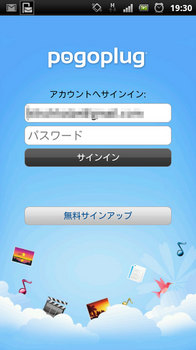
▼ログイン中……。
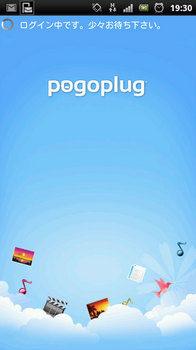
▼最初のインターフェイス。
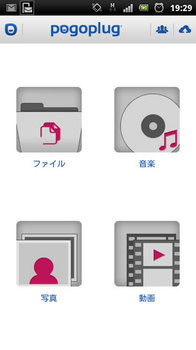
▼ファイルをクリックすると、つながっている機器が一覧で。
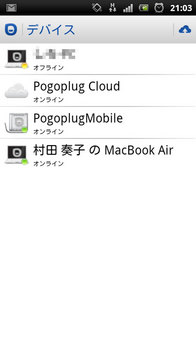
▼クリックすると機器にアクセスできます。
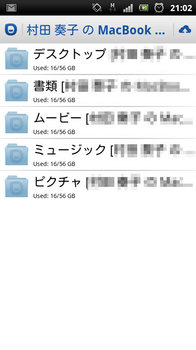
▼写真や動画はまとめて表示することも。
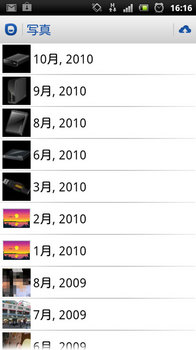
さて私も、前回のエンタメ担当に習いまして
実際の使用感を箇条書きでまとめてみました。
Good!
●機器のストレージを一覧表示できるのに感動!
●初期設定が本当に簡単! (噂は本当だった!)
●ファイル・写真・動画の共有・ストリーミングがOK!
(対応動画形式は、mp4、mov、wmvなど)
●Pogoplug専用ソフトをインストールすると、同じくソフトをインストールしたデバイスから、各々のストレージにアクセスできる!
(ただしAndroid/iOSアプリへのアクセスはできません)
Bad!
●たまにファイルが見られなくなったり、アクセスできなかったりする
●動画ストリーミングで自動エンコードを選ぶとやたら時間がかかる
……と、もろもろありますが、詳細は『Pogoplug Mobile』については、周辺機器への偏愛を語る「はみだし機器情熱系」(3月24日発売の「デジモノステーション 5月号」掲載)で紹介します。いやー、久々に買って良かったガジェットかも。
タグ:Pogoplug
WiMAXルータの大本命あらわる!
家のネット回線はWiMAXを使っているPC担当村田です。使用WiMAXルータは『Aterm WM3500R』というルータで、これを胸キュン購入してから約7カ月。あと3カ月で1年縛りが解けるので、そろそろ次のルータについて考えねばと思っていた矢先に、『Aterm WM3500R』の後継機『Aterm WM3600R』が2月3日に発売ました。
これがその『Aterm WM3600R』です!


▲カラーは、ブラック、シルバー、ピンクの3色。正面のボタンがとても押しやすいです(これ、意外と重要)。

▲『WM3500R』と並べるとこんな感じ。

▲新製品の本体サイズはW95×H12.8×D70mm、重量は110g。従来モデルがW105×H14.8×D70mm、重量120gなので、ちょっと薄く、ちょっと軽くなっています。薄さは数字としては2mmしか違わないんですが、本体が一回り小さくなっている形状もあって「かなり薄くなったなー」と感じます。

▲クレードルも若干小さくなりました。今まではソフト上で変換していた、「ルータ/アクセスポイントモード」の切替が、クレードル上でできるように。
さて、前に使っていた『Aterm WM3500R』、当時としては画期的な8時間駆動とか、クレードル付きで有線LANもつなげるとか、めちゃんこ重宝していますが、一方で、起動に時間がかかるとか、電源オフまでの時間が自分で設定できないとか、不満な点もありました。
……が、『Aterm WM3600R』をちょこっと調べてみると、なんとその不満点が全て解決しているっぽいのです。
■改善点その1! 起動時間
公称では『WM3500R』『WM3600R』ともに約1分なのですが……。
▲『WM3500R』と『WM3600R』の起動時間
『WM3500R』の方が圧倒的に速い! モバイルガジェットの特性上、電源をこまめに切ることも多いですが、そこでネックとなる起動速度がかなり改善されています。
■改善点その2! ウェイティング(スリープ)の設定
▲ウェイティング状態では電源ランプ以外は消灯
『WM3500R』では「スリープ」的なモードはなく、モバイル時は手動での電源オフか、10分間での自動電源オフの2択。家から会社までの30分は起動していて、後は電源を落としたい……という時に、今までは手動でオンオフしていたのですが、先に挙げたように、次に起動するまで少し時間がかかったり、そもそも切り忘れたりしてバッテリーが切れたりするなど、モバイル時のちょっとしたハードルがありました。
そこが今回は、3分間(初期状態値)使わないと、自動的に省電力となるウェイティング機能が新登場。ウェイティング時は、本体と、本体につないでいるガジェットはWi-Fiでつながっていますが、本体からWiMAXへの通信は切れている状態です。Wi-Fiでつなげているガジェットが外部への通信を開始した時に、自動でWiMAXへつながるという、かしこいルータになりました。
このほか、駆動時間はさらに伸びた10時間になったり、自動で公衆無線LANのWi-Fiが使えたりするなど、今あるWiMAXルータとしては最新機能を装備。WiMAXを契約すると、大抵は自動で公衆無線LANサービスも使えるようになるので、これはかなりうれしい機能です。
というわけで、新しい『Aterm WM3600R』は、モバイル時の使い勝手が(実用的な方向に)向上しているので、個人的には超“買い”の1台。あえて言うなら、カラーは「レッド」が欲しかったところですが、買い替え時が楽しみっす。
ドヤ顔カフェ
昨年末から連載が始まった『ドヤ顔カフェ ~Wi-Fiのある喫茶店~』の
担当をしているマック・ド・ヤーガオこと、瀧です。

マック・ド・ヤーガオ→マックドヤガオ→Macドヤ顔!
ということでこの連載では(自慢の)MacBookを
ドヤ顔で自慢できる喫茶店を紹介してます。
コンセプトは「書を捨てよ町へ出よう」の対極(?)にある、
「自慢のパソコン持って外に出よう!
できるビジネスマンの仕事ができる喫茶店」
ポイントは3つ
1無料Wi-Fiが飛んでいる
2美人スタッフがいる
3雰囲気が良い
→全てが揃ったときに全力でドヤ顔します。
外出先でちょっとしたメールチェックやインターネットができる無線LAN常設のおしゃれカフェにスポットを当て、仕事と称してMacBook Airなどをドヤ顔で自慢できる喫茶店を読者に紹介するという情報コーナー。つまり無線LANが飛んでる雰囲気のいいカフェなのですが、単にWi-Fiが飛んでいるだけの店ではなく、例えば渋谷にある
「桜丘カフェ」
東京都渋谷区桜丘町23-3 篠田ビル1F
http://www.udagawacafe.com/sakuragaoka/sakuragaoka.html



渋谷の喧騒を離れた桜ヶ丘の先にあるこのカフェは入口になんとヤギが二頭います。通称ヤギ・カフェ。あと、月~土の28:00まで営業しているのもいい。
続いて
「恵比寿カフェ」
東京都渋谷区恵比寿1-8-14 大黒ビルB1F
http://r.gnavi.co.jp/gay4001/



恵比寿駅から徒歩30秒の好立地にあり打ち合わせに最適。店名にカフェと付いてるものの、夜は表情を一転させカフェスタイルのダイニングバーに早変わり。
「新宿ブルックリンパーラー」
東京都新宿区新宿3-1-26 新宿マルイ アネックス B1F
http://www.brooklynparlor.co.jp/



店内にある本や雑誌は全て閲覧可能な店。新宿バルト9の地下に位置し、映画の待ち時間にも利用できる。
もちろん上記どの店もWi-Fiが無料で利用できます。
最近は持ち込みのPCだけでなく、都内で3G回線が混んでいるためか、スマートフォンでWi-Fiを使いたいという人も多いとのこと。仕事の合間や打ち合わせなどに、自分だけのお気に入りのWi-Fiカフェをいくつか知っていても損はないと思うので、みなさんもぜひご利用ください。
ちなみに連載ではその店の看板娘となる美人スタッフを「コーヒープリンセス」として紹介していきますので、
もしお気に入りの子がいましたら、「いいね!」ボタンではなく、
ぜひ「いいね!」と本人に直接伝えてください。
撮影:増原秀樹
イラスト:ノムラ=ポレポレ



